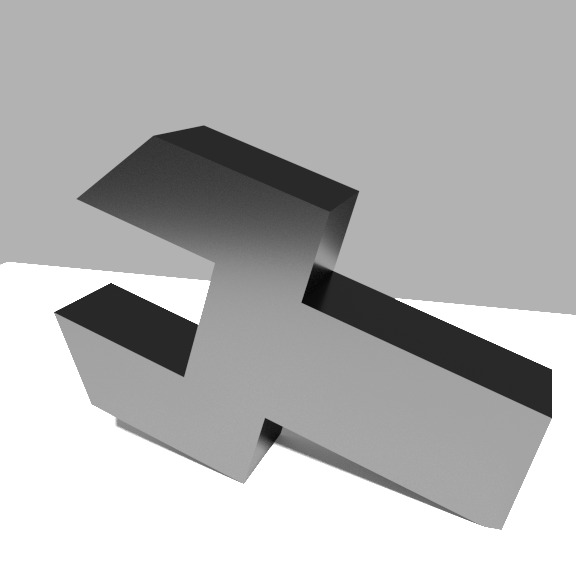| 일 | 월 | 화 | 수 | 목 | 금 | 토 |
|---|---|---|---|---|---|---|
| 1 | ||||||
| 2 | 3 | 4 | 5 | 6 | 7 | 8 |
| 9 | 10 | 11 | 12 | 13 | 14 | 15 |
| 16 | 17 | 18 | 19 | 20 | 21 | 22 |
| 23 | 24 | 25 | 26 | 27 | 28 | 29 |
| 30 |
- 명령프롬프트
- raspberry pi
- 리액트강의
- SMB
- 어두운
- Docker
- 구글 클라우드 플랫폼
- 리스트뷰
- Django
- CPU팬홀더
- 색상반전
- Google Cloud Platform
- 고대비
- GCP
- HTML Parse
- pycharm
- 웹크롤링
- CPU소켓
- 비쥬얼 스튜디오
- 데이원컴퍼니
- 국비지원교육
- 팬홀더
- Google Cloud SQL
- 라즈베리파이
- 동적
- 안구보호
- 게임으로놀면서웹사이트만들기
- K디지털기초역량훈련
- beautifulsoup
- 야간
- Today
- Total
목록전체 글 (51)
뚝딱쓱삭
Hestia Frontpage(전면페이지 영역)에는 기본적으로 할당되어있는 양식이 있다. 그런데 이 양식은 Element로 구성되어있는것이 아니라 Element를 사용하려면 툭하면 에러가 난다. 그래서 이상적인 사용방법은 1. Hestia의 페이지 사용자 정의에서 Hestia > Frontpage를 섹션별로 다음과 같이 활성화 한다. [O] 큰제목영역 [X] Features [O] 소개 [X] Team [X] Ribbon [X] Testimonials [X] Clients Bar [X] 구독하기 [X] 블로그 [O] 컨택트 2. Hestia의 페이지 사용자 정의를 나간후에 사이트 관리 페이지에가서 Element로 페이지를 하나 만든다. 예: overview 3. Hestia의 페이지 사용자 정의에 돌아와..
일러스트레이터에는 글자를 도형이라는 공간안에 넣는 개념이다. 그래서 일단 도형을 그리고 그 안에 Area Type기능으로 글자를 채워넣으면된다. 1. 도형을 그린다 2. 툴바의 Type Tool을 오래 클릭하면 나오는 Area Type Tool을 선택한다. 3. 아까 그린 도형의 path를 클릭한다. 4. 이제 도형안에 글자를 쓸수 있게 된다. 글자를 쓴다. 5. 메뉴에서 Type > Area Type Options를 선택한다. 6. Column 갯수를 조정한다.
Illustrator CS6에서는 image를 자르는 crop image기능이 없다. 그래서 이미지 위에 원하는 사이즈의 도형을 그린후에 도형에 맞추어 잘라야한다. 1.이미지를 불러온다. 2.그위에 적당한 사이즈의 도형을 그린다. 3.Object > Clipping Mask > Make 를 한다. 4.이제 원하는 모양으로 이미지가 잘라짐.
1, 가비아 워드프레스 관리툴로 간다. 2. 워드프레스> 멀티사이트 선택 3. '서브 도메인'선택 (약 1~2시간 후에 설정됨) 4.아래의 서브도메인항목에 필요한 서브도메인 사이트를 입력한다. 예를들면 111.mysite.com 222.mysite.com 333.mysite.com 잠시 기다리면 입력한 서브도메인 옆에 '처리 완료'라는 상태가 뜬다 5. 워드프레스 관리자 페이지를 가서 내 사이트 > 네트워크 관리자 > 사이트 순으로 선택하고 방금 입력한 사이트들(111.mysite.com, 222.mysite.com, 333.mystie.com)을 추가한다. 6.이제 검색창에 111.mysite.com, 222.mysite.com, 333.mysite.com을 쳐보면 해당 워드프레스 페이지가 뜨는걸 확인..
git config --list : 주요 환경설정 보기 1.시작하기 git bash 안에서 실제 소스코드가 있는 폴더로 이동 git init git add *.* git commit -m '첫번째 저장' 2.현재상태 확인하기 git status : 현재 보관중인 파일 현황 보여주기 git diff : 변경된 파일 중 unstaged인 파일의 변경내용을 확인하기 git diff --staged : staged상태인 파일을 확인하기 git log : commit history확인하기 git log -p : 각 commit의 diff결과 보여주기 git log -2 : 최근 2개의 diff결과 보여주기 git log --stat : 각 commit의 통계정보 보여주기 master에 branch01읠 가져와서 ..
html = 'HTML주소'soup = BeautifulSoup.BeautifulSoup(html)print soup.prettify() 이렇게 보면 HTML페이지의 Hierachy가 깔끔하게 보인다.
원래 라즈베리파이는 locale만 잘 설정하면 한글입력에 문제가 없는 모양인데필자의 경우 uim, ibus 모두 띄어쓰기에 문제가 발생하였다. 예를 들면 이렇게 써졌다. 학 교종이땡땡 땡어 서모이 자 그래서 검색 결과, 데비안의 경우 나비 입력기를 사용하는 것을 발견! 1) 일단 nabi를 받는다. sudo apt-get install nabi 2) 나비입력기를 선택한다... 시작메뉴 > 기본설정 > 입력기 > "hangul"선택 3) reboot입력하여 리부팅 여기까지 하면 한글 입력이 가능해진다 +_+
transmission 설치 및 기본설정 1) # apt-get install transmission-daemon %설치하기 2) # /etc/init.d/transmission-daemon stop %우선 정지 3) # nano /etc/transmission-daemon/settings.json %설정파일 편집하기 "download-dir": "/Download" %다운로드 폴더 "rpc-password": "원하는 비밀번호", "rpc-port": 9091, %원하는 포트 (접속할때 사용한다) "rpc-username": "원하는아이디", %Transmission 접속용 ID "rpc-whitelist-enabled": false, %모든 IP에 대해서 접속 허가 "trash-original-tor..